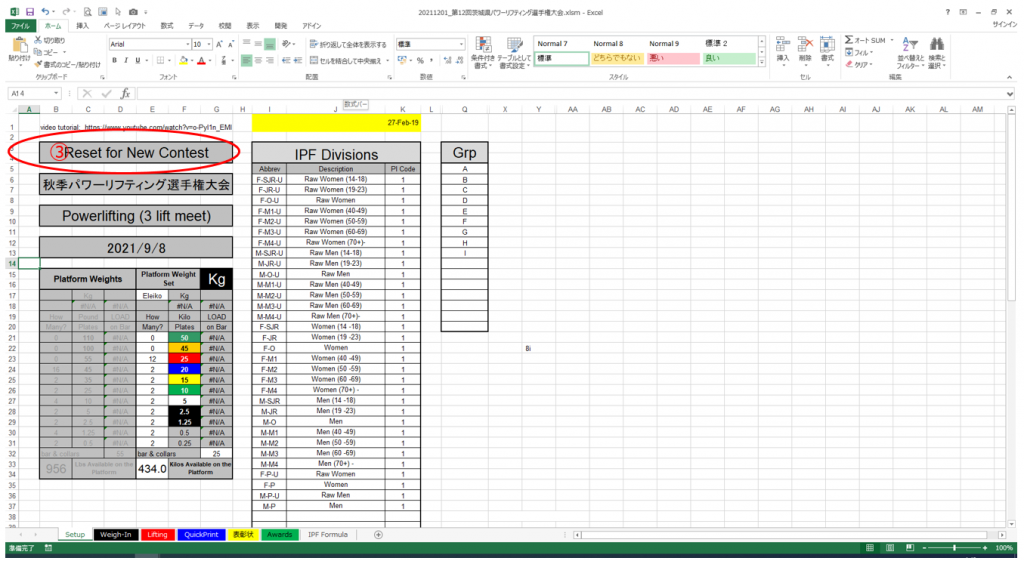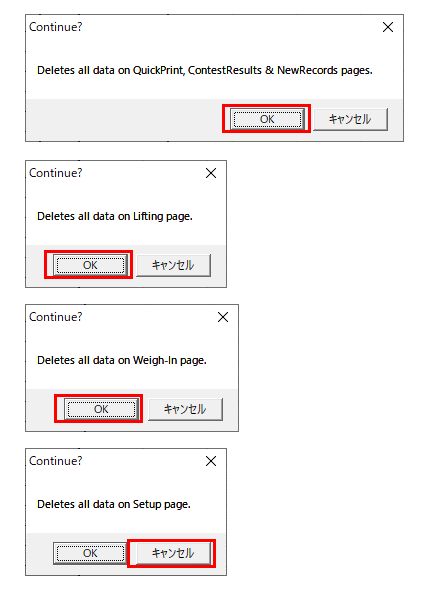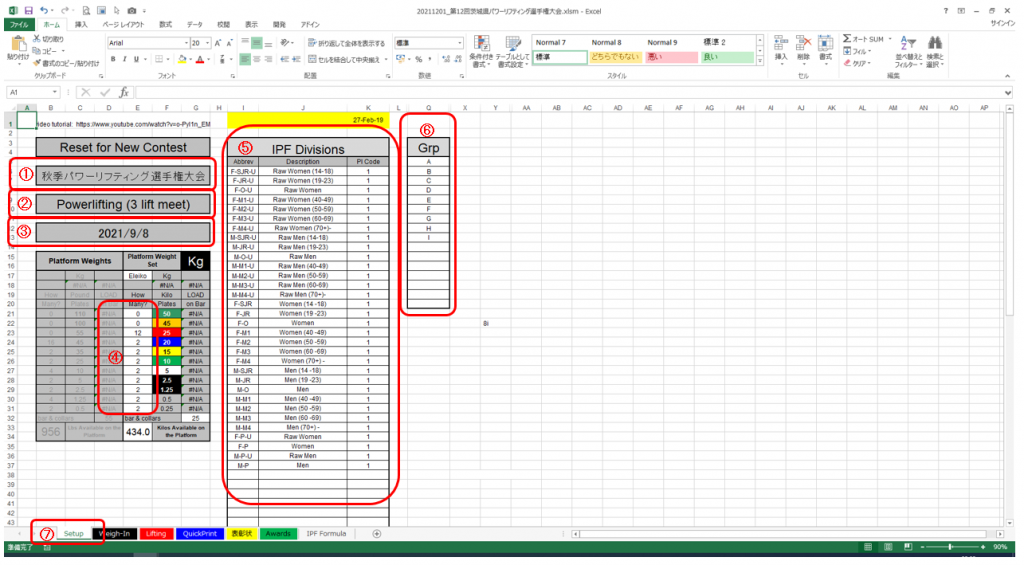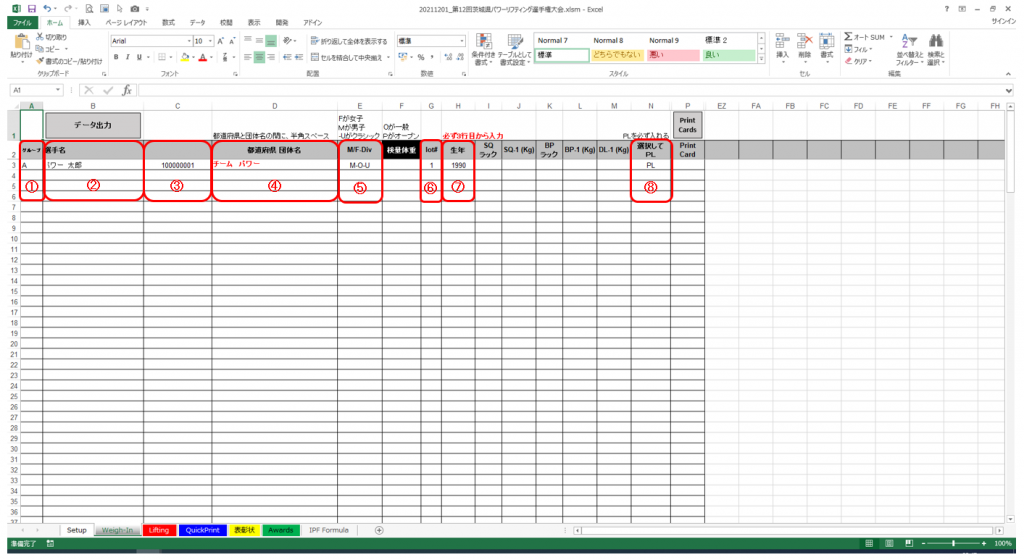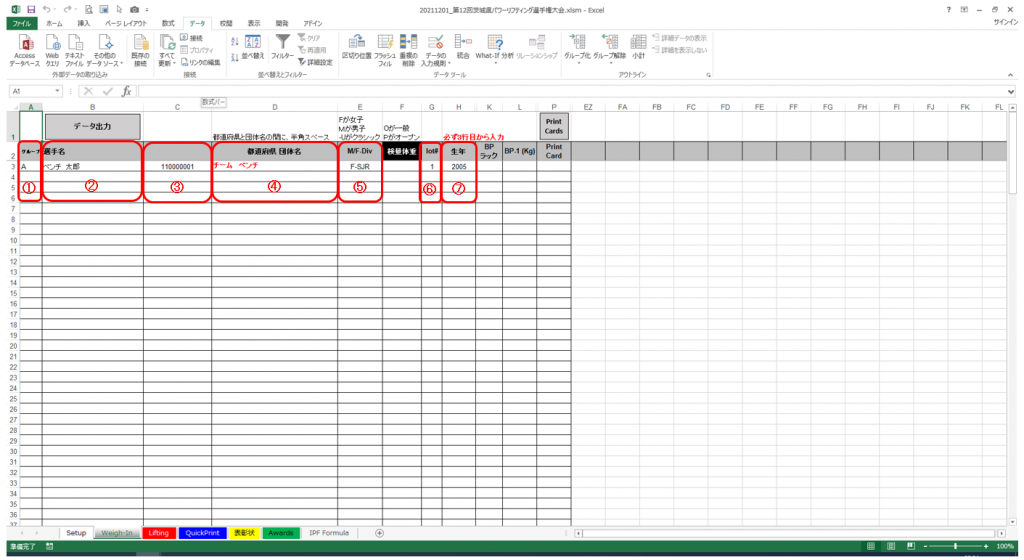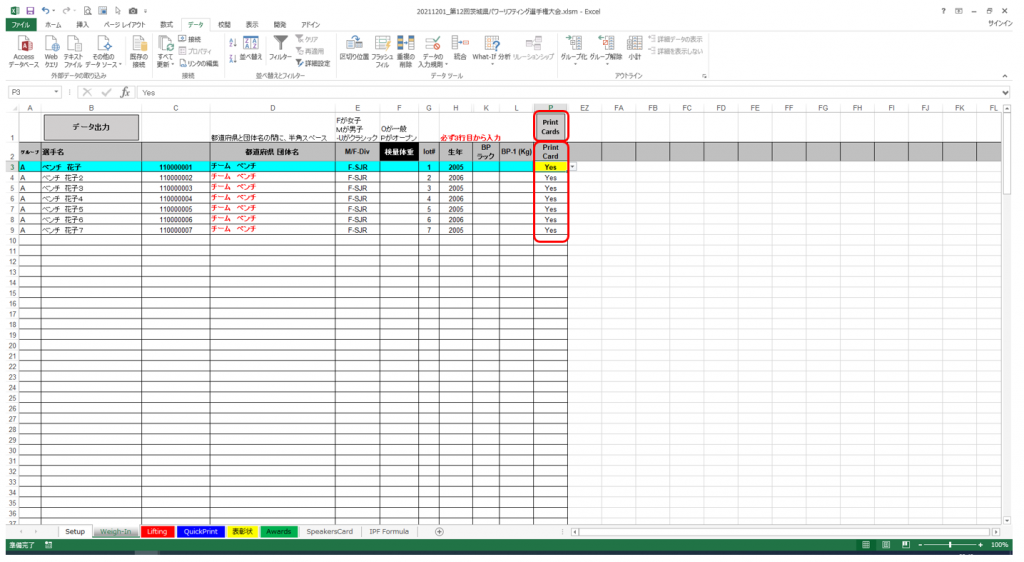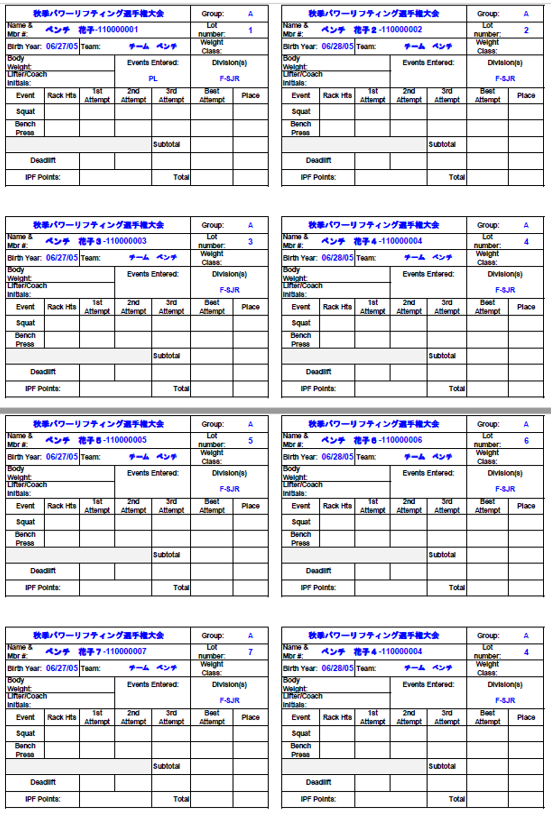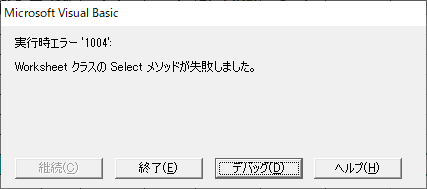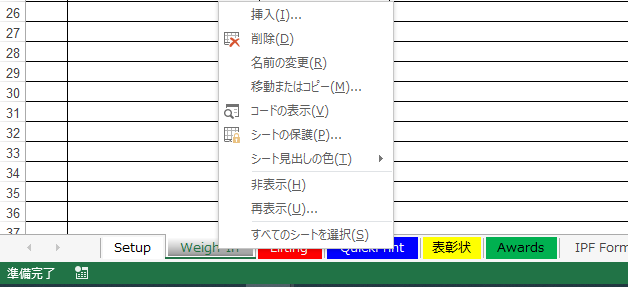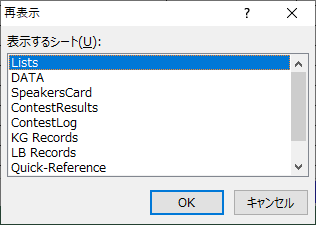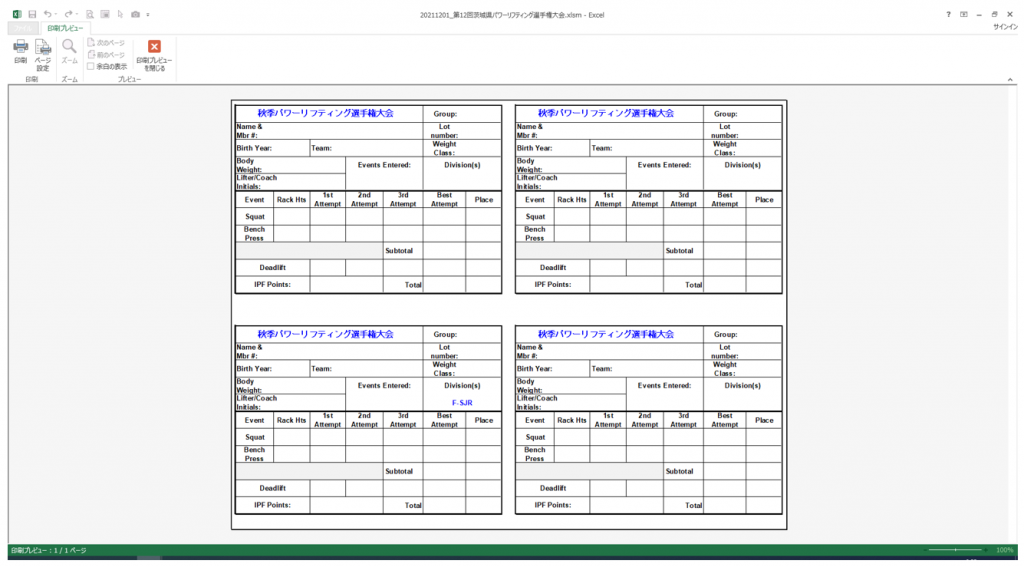ここでは、大会前日までの準備について説明します。
前提としてエントリーは締め切っており選手のグループ分けは決定しているものとします。
なお、ここではある程度パソコンやエクセルを使用したことがある方向けの説明とします。
また、基本的に説明に使用している画像はExcel(office)2013を使用しています。
Excel(office)のバージョンによっては画像の細部が異なる場合があります。
○実施する作業は以下の通り
- GoodLifeファイルの初期化
- 初期情報(大会名等)の入力
- 選手情報入力
では、順を追って説明します。
1.GoodLiftファイルの初期化
GoodLiftファイルは初期化状態ではなく何かの大会で使用した形跡があると想定し以下進めます。
GoodLiftのファイル名を使用する大会名等わかりやすいファイル名に変更する。
例)「20211201_第12回茨城県パワーリフティング選手権大会」 など
①エクセルファイルを開き、マクロを有効にする
上記でファイル名を変更したエクセルファイルをダブルクリックし、エクセルファイルを開きます。
その際、下記の通り赤丸で囲った部分「コンテンツの有効か」をクリックしマクロを有効にしてください。
「コンテンツの有効化をクリックすると黄色い帯が消えます。
②「Setup」シートをクリックする
※すでに「Setup」シートが選択されている場合は不要です。
③古いデータの初期化
「Reset for New Contest」をクリックしてください。古いデータを自動的に削除します。
データが消えたら困る場合は、ファイルを別途保存してコピーを取得するなどしてください。
なお、「Reset for New Contest」をクリックし古いデータを削除しないと想定外のデータが残ってしまい正常に動作しない場合があります。
「Reset for New Contest」をクリックすると以下の通り順次データを削除していいかと聞かれます。
4番目(最後)の「Setup」ページのみ「キャンセル」をクリックしてください。そのほかは「OK」をクリック。
2.初期情報(大会名等)の入力
①大会名入力
大会名称を入力します。結果シート等に反映されるため正確に入力しましょう。
例) 「第12回茨城県パワーリフティング選手権大会」等
②大会種別選択
大会の種別を選択します。
・パワーリフティング大会:「Powerlifting (3 lift meet)」
・ベンチプレス大会:「Bench Press Only」
③大会開催日入力
大会開催日を入力します。YYYY/MM/DDの形式で入力してください。
年齢計算に使用しているので正しい日付を入力しましょう。
④プレート枚数入力
1プラットフォーム用として準備するプレート枚数を入力してください。(25KG以外は2枚固定でいいと思います)
※プレート数の誤りに大会中に気が付いた場合、当項目を修正しても問題ありません。
なお、実際準備するプレートの数と入力している数値が異なる場合、高重量になった際に、画面に表示されるプレートセットが最適化されていない場合があります。
<プレートが最適化されない例>
25kgプレートの設定を8枚、実際の準備を10枚した場合で275KGをセットする。
・画面上の表示 :25kg×4枚、20KG×1枚、5KG×1枚+カラー
・プラットフォーム:25KG×5枚+カラー
⑤カテゴリ入力
大会に合わせたカテゴリに修正してください。
基本的に修正不要です。
⑥グループ入力
大会時のグループ分けを入力してください。
※「I」より増やすこともできますが、「I」「J」「K」・・・等にする場合、「Weigh-In」シート及び「Lifting」シートのグループ選択範囲が連動していないため、手動でグループ選択範囲を修正する必要があります。
⑦次の工程へ
以上で「Setup」シートの入力は終了です。「Weigh-In」シートをクリックして画面を移動してください。
3.選手情報入力
「Setup」シートで選択した「大会種別」により入力項目が自動で変更されます。
表示されている項目に必要な情報を入力してください。
<注意>
データを別のエクセルファイルからコピーしGoodLiftファイルにペーストをする場合、右クリックし、「値(V)」を選択しましょう。
単純にペーストすると元データの書式もコピーしてしまうこととなります。
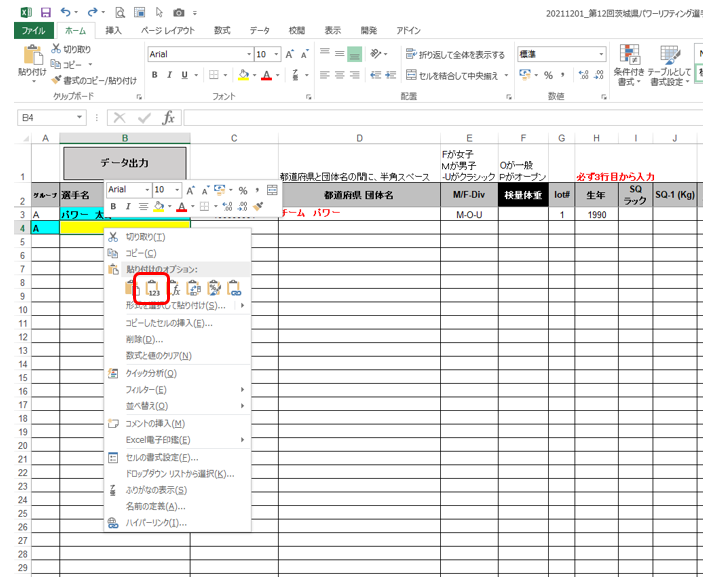
3.1 パワーリフティング大会
①グループ
グループを半角英字で入力してください。
全角で入力すると大会当日正常に動作しない場合があります。
②選手名
選手名を入力してください。
「姓」と「名」の間を全角スペースにするか半角スペースにするか事前に決めておくと良いと思います。
③空白(選手ID)
項目名が入っていませんが、選手IDを入力する場所のようです。
先頭が「0(ゼロ)」の選手IDでGoodLiftファイルで「0(ゼロ)」を残すには先頭に半角で「’」を入力してください。
「’」は「Shift」を押しながら「7(数字)」を押すと出てきます。
④都道府県名 団体名
団体名を入力してください。
ブロック大会等の場合は、【「都道府県名」△「チーム名」】を入力してください。(△は半角スペース)
⑤M/F-Div
性別と年齢カテゴリ、ギア区分を選択してください。
※「Setup」シートで設定した「IPF Divisions」が選択できるようになります。
・性別 男性:M 女性:F
・年齢カテゴリ サブジュニア:SJR ジュニア:JR 一般:O マスターズ1:M1 マスターズ2:M2 マスターズ3:M3 マスターズ4:M4 オープン参加:P
・ギア区分 ノーギア:U フルギア:なし
例1 男性、一般、ノーギア → M-O-U
例2 女性、ジュニア、フルギア → F-JR
例3 男性、マスターズ1、ノーギア、オープン参加 → M-P-U
⑥lot
ロットNoを入力してください。
ロットNoは重複しないように採番してください。大会全体でユニークとなる番号が望ましいですがグループ内でユニークな番号になればGoodLiftの運用としては問題ありません。
⑦生年
選手の生年を入力してください。
※「Setup」シートの大会開催日と生年からカレンダーイヤーを算出しています。
⑧選択してPL
パワーリフティング大会の場合、「PL」を選択してください。
3.2 ベンチプレス大会
①グループ
グループを半角英字で入力してください。
全角で入力すると大会当日正常に動作しない場合があります。
②選手名
選手名を入力してください。
「姓」と「名」の間を全角スペースにするか半角スペースにするか事前に決めておくと良いと思います。
③空白(選手ID)
項目名が入っていませんが、選手IDを入力する場所のようです。
先頭が「0(ゼロ)」の選手IDでGoodLiftファイルで「0(ゼロ)」を残すには先頭に半角で「’」を入力してください。
「’」は「Shift」を押しながら「7(数字)」を押すと出てきます。
④都道府県名 団体名
団体名を入力してください。
ブロック大会等の場合は、【「都道府県名」△「チーム名」】を入力してください。(△は半角スペース)
⑤M/F-Div
性別と年齢カテゴリ、ギア区分を選択してください。
※「Setup」シートで設定した「IPF Divisions」が選択できるようになります。
・性別 男性:M 女性:F
・年齢カテゴリ サブジュニア:SJR ジュニア:JR 一般:O マスターズ1:M1 マスターズ2:M2 マスターズ3:M3 マスターズ4:M4 オープン参加:P
・ギア区分 ノーギア:U フルギア:なし
例1 男性、一般、ノーギア → M-O-U
例2 女性、ジュニア、フルギア → F-JR
例3 男性、マスターズ1、ノーギア、オープン参加 → M-P-U
⑥lot
ロットNoを入力してください。
ロットNoは重複しないように採番してください。大会全体でユニークとなる番号が望ましいですがグループ内でユニークな番号になればGoodLiftの運用としては問題ありません。
⑦生年
選手の生年を入力してください。
※「Setup」シートの大会開催日と生年からカレンダーイヤーを算出しています。
3.3 その他
入力した選手情報を記録カードの形式で印刷することができます。
印刷する場合、一番右の「Print Card」欄で「Yes」を選択し、枠の上にある「Print Card」をクリックすると選手カードが出力されます。
なお、4の倍数の人数ではない場合、余計な情報が残っていることがあります。
また、印刷プレビュー等は表示されず、エクセルで設定しているプリンターに出力します。
出力例
・Excel2013で実行したところ「SpeakersCard」シートが表示されていない場合下記のエラーとなりました。下記画面が表示されたら「終了(E)」をクリックしてエラー画面を閉じてください。
・「SpeakersCard」シートを表示するにはシート名の部分を右クリックし「再表示(U)」を選択してください。
・「SpeakersCard」を選択して、「OK」をクリックしてください。
・「SpeakersCard」シートが表示されたら「3.3その他」の操作を最初から実行してください。
※空白の選手カードを出力することもできます。
「SpeakersCard」シートを選択し、黒枠の「Print Blank Card」をクリックすると選手情報をクリアし、大会名だけ入力された状態で印刷プレビューが表示されます。必要に応じて必要枚数を印刷してください。
以上で大会前日までの準備は終了です。